手机钉钉是一款协同办公软件,在软件中一个钉邮功能,很多人都会使用这个功能给同事发送邮件,其实它还可以在发送邮件的时候自动附上自己的邮件签名,这样对方就能马上知道是
手机钉钉是一款协同办公软件,在软件中一个钉邮功能,很多人都会使用这个功能给同事发送邮件,其实它还可以在发送邮件的时候自动附上自己的邮件签名,这样对方就能马上知道是谁给自己发送邮件了,但是很多小伙伴还不知道具体该怎么设置,所以今天自由互联小编就为大家带来了钉钉设置邮箱签名的方法,感兴趣的小伙伴一起来看看吧。
1、需要先选择页面下方的公司名称,进入功能页面。
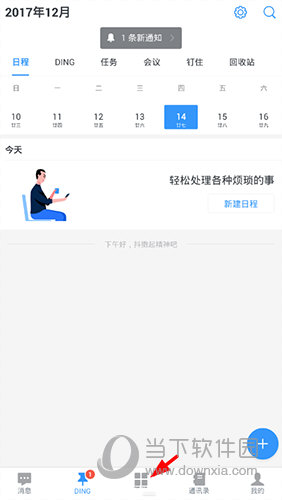
2、在功能页面里,选择“钉邮”按钮,进入钉邮页面。
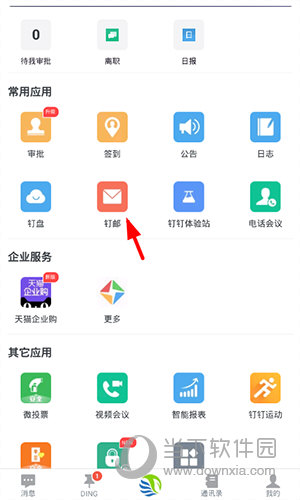
3、接着在钉邮页面里选择右上方的设置按钮,进行邮件签名的设置。
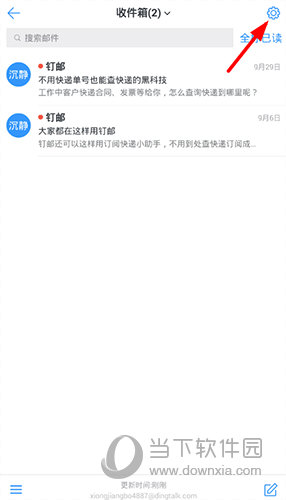
4、之后选择设置页面里的“邮件签名”功能,就可以进入其中选择“编辑签名内容”了。
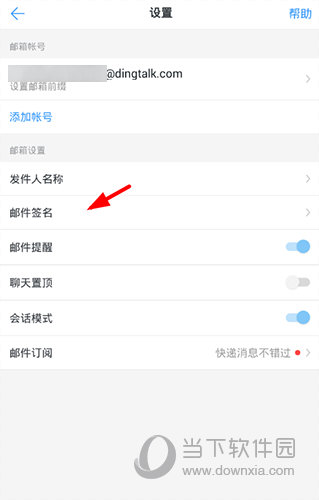
5、这样一来在其中就可以编辑自己的签名内容,然后选择右上方的保存按钮,钉邮企业签名就设置完成了。
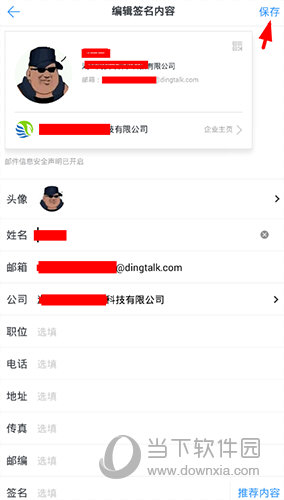
以上就是自由互联小编带来的软件设置邮件签名方法了,大家只需要按照文章的步骤进行,就可以轻松设置自己的签名了,希望这篇文章能够帮助到大家。
